Tải video Capcut không logo cực đơn giản
Capcut là một ứng dụng được rất nhiều TikToker sử dụng trong việc chỉnh sửa video vì đây là một ứng dụng miễn phí chứa nhiều công cụ chỉnh sửa và hiệu ứng đa dạng. Chỉ vài bước cơ bản bạn đã có thể tải video Capcut không logo để từ đó tạo cho mình một chiếc video xịn sò, cùng GEARVN thực hành ngay nhé!
Xóa logo Capcut ở cuối video
Với cách này, bạn sẽ tạo video chỉnh sửa như bình thường và xóa đoạn kết có chứa logo ở cuối mỗi video như sau:
Bước 1: Mở ứng dụng “Capcut” > Chọn “Dự án mới”.
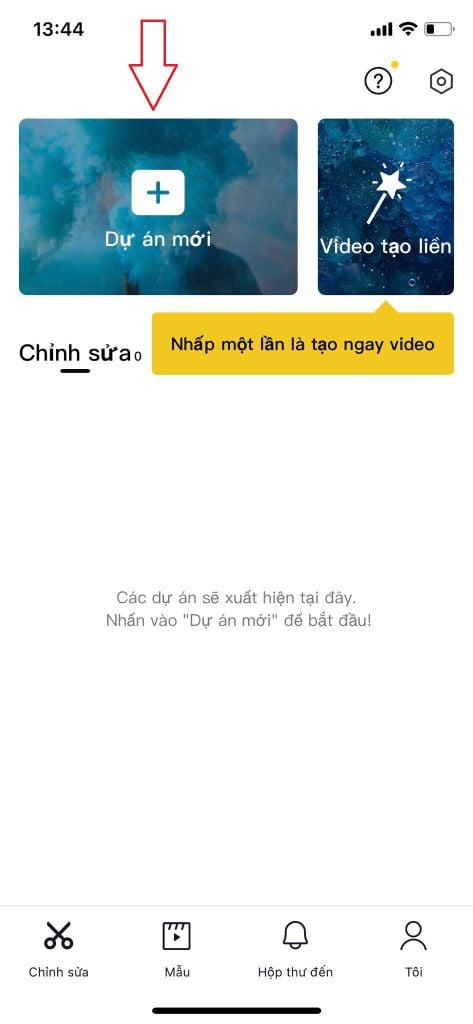
Bước 2: Chọn video và hình ảnh cần chỉnh sửa > “Thêm”.

Bước 3: Kéo đến cuối video chọn “Phần kết có logo Capcut” > “Xóa”.

Bước 4: Xuất video để hoàn thành.

Tắt phần kết có chứa logo mặc định
Trong quá trình chỉnh sửa video có thể bạn sẽ quên đi bước xóa logo ở phần kết dẫn đến việc phải xuất video nhiều lần gây mất thời gian. Vì vậy để hạn chế tình trạng đó bạn có thể tắt phần hiển thị phần kết đó trong phần cài đặt ứng dụng như sau:
Bước 1: Mở ứng dụng “Capcut” > Chọn “Biểu tượng cài đặt” ở góc trên cùng bên phải.

Bước 2: Nhấn chọn vào mục “Thêm phần kết mặc định” > Sau đó chọn “Hủy bỏ”.

Chỉ cần cài đặt với những bước đơn giản như trên bạn sẽ không còn lo về việc lưu video đã chỉnh sửa trên Capcut xuất hiện logo nữa.
Tải video capcut không logo khi áp dụng mẫu trên ứng dụng
Ngoài việc cung cấp những công cụ chỉnh sửa video chuyên nghiệp, Capcut còn mang đến nhiều mẫu video đã được chỉnh sửa cho bạn tha hồ lựa chọn. Việc của bạn là lựa cho mình mẫu phù hợp với những gì mình muốn và áp dụng cho hình ảnh và video có sẵn. Để tắt Watermark trên mỗi mẫu video bạn sẽ thực hiện các bước sau:
Bước 1: Mở ứng dụng “Capcut” > Chọn phần “Mẫu”.
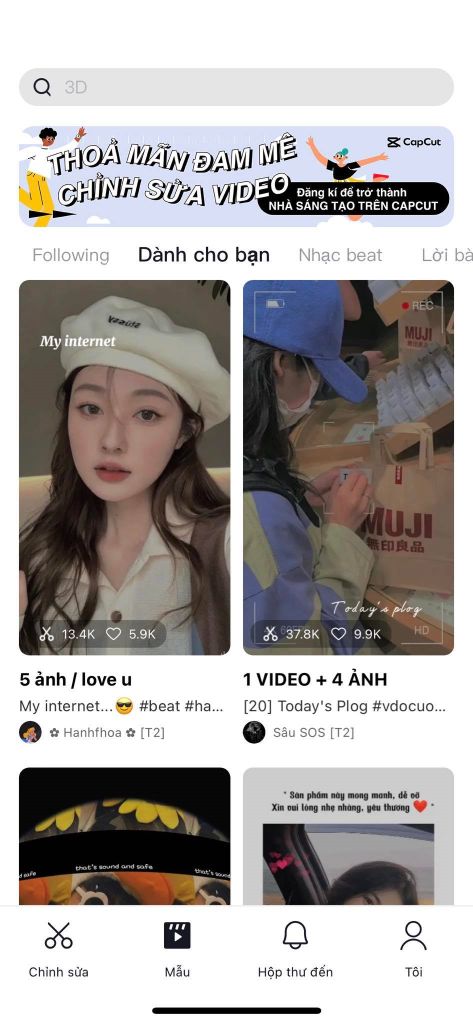
Bước 2: Lựa chọn mẫu video ưng ý và bấm “Sử dụng mẫu”.

Bước 3: Áp dụng video và hình ảnh phù hợp của bạn vào mẫu đã chọn > Bấm vào “Xem trước”.

Bước 4: Chọn “Xuất” > Chọn vào mục “Đã lưu và chia sẻ lên TikTok”.

Bước 5: Đợi video được tải xong, khi màn hình điện thoại chuyển sang ứng dụng TikTok hãy thoát ra. Bạn đã hoàn thành việc lưu video Capcut không logo một cách đơn giản.
Sử dụng app Video Eraser để xóa Watermark
Một cách khác để bạn có thể xóa Watermark trên những video Capcut là sử dụng app Video Eraser.
Bước 1: Tải ứng dụng “Video Eraser” về máy.
Bước 2: Mở ứng dụng “Video Eraser” > Chọn biểu tượng dấu “+” ở góc trên bên phải màn hình.

Bước 3: Lựa chọn ngay video cần xóa Watermark > Nhấn chọn “Done”.

Bước 4: Chọn biểu tượng “i” ở video đã chọn.

Bước 5: Tại đây sẽ hiện ra cửa sổ với nhiều mục khác nhau, bạn hãy chọn “Remove Watermark”.

Bước 6: Bôi phần có chứa logo trên video của bạn sau đó chọn “Start”.

Bước 7: Lưu video đã chỉnh sửa để hoàn thành việc xóa Watermark.
Và đó là tất tần tật các cách giúp bạn có thể tải video Capcut không logo cực đơn giản. Giờ đây việc chỉnh sửa trên ứng dụng Capcut đã không còn gây khó chịu về sự xuất hiện logo trong video của bạn nữa. Cám ơn bạn đã dành thời gian đọc bài viết này từ GEARVN, hãy để lại bình luận nếu bạn thấy thông tin này bổ ích nhé!











